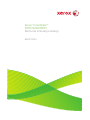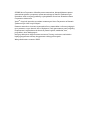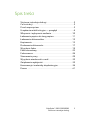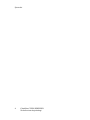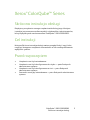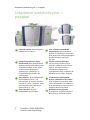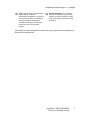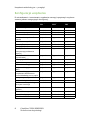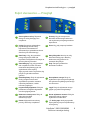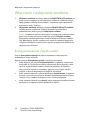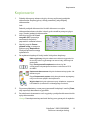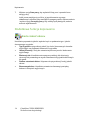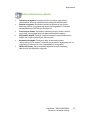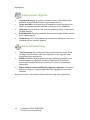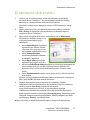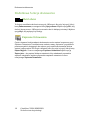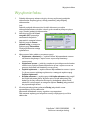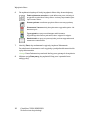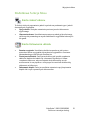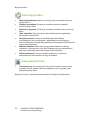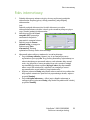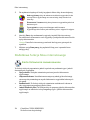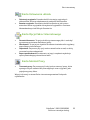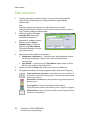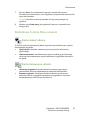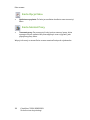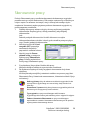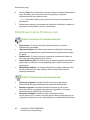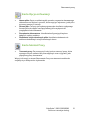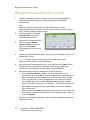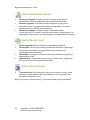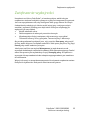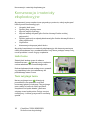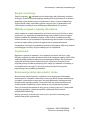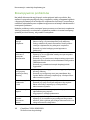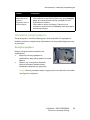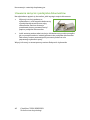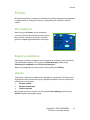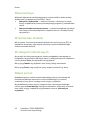Xerox
®
ColorQube™
9201/9202/9203
Skrócona instrukcja obsługi
604P19534

©2009 Xerox Corporation. Wszelkie prawa zastrzeżone. Nieopublikowane prawa
zastrzeżone zgodnie z przepisami prawa autorskiego w Stanach Zjednoczonych.
Powielanie treści niniejszej publikacji w jakiejkolwiek formie bez zezwolenia Xerox
Corporation zabronione.
Xerox
®
i logo kuli łączności są znakami towarowymi Xerox Corporation w Stanach
Zjednoczonych i/lub innych krajach.
Prawami autorskimi chronione są wszystkie formy materiałów i informacji objętych
tymi prawami, w tym również, ale nie wyłącznie, treści generowane przez programy
komputerowe i wyświetlane na ekranie w postaci stylów, szablonów, ikon,
przycisków i okien dialogowych.
Niniejszy dokument ulega okresowo zmianom. Zmiany, techniczne nieścisłości i
błędy typograficzne zostaną skorygowane w kolejnych wersjach.
Wersja dokumentu: wrzesień 2009

ColorQube™ 9201/9202/9203
Skrócona instrukcja obsługi
3
Spis treści
Skrócona instrukcja obsługi . . . . . . . . . . . . . . . . . . . . . . . . . . . . 5
Cel instrukcji . . . . . . . . . . . . . . . . . . . . . . . . . . . . . . . . . . . . . . . . . . 5
Przed rozpoczęciem . . . . . . . . . . . . . . . . . . . . . . . . . . . . . . . . . . . 5
Urządzenie wielofunkcyjne — przegląd . . . . . . . . . . . . . . . . 6
Włączanie i wyłączanie zasilania . . . . . . . . . . . . . . . . . . . . . .10
Ładowanie papieru do tacy papieru . . . . . . . . . . . . . . . . . . .11
Ładowanie dokumentów . . . . . . . . . . . . . . . . . . . . . . . . . . . . .12
Kopiowanie . . . . . . . . . . . . . . . . . . . . . . . . . . . . . . . . . . . . . . . . . .13
Drukowanie dokumentu . . . . . . . . . . . . . . . . . . . . . . . . . . . . . .17
Wysyłanie faksu . . . . . . . . . . . . . . . . . . . . . . . . . . . . . . . . . . . . .19
Faks internetowy. . . . . . . . . . . . . . . . . . . . . . . . . . . . . . . . . . . . .23
Faks serwera. . . . . . . . . . . . . . . . . . . . . . . . . . . . . . . . . . . . . . . . .26
Skanowanie pracy. . . . . . . . . . . . . . . . . . . . . . . . . . . . . . . . . . . .29
Wysyłanie wiadomości e-mail. . . . . . . . . . . . . . . . . . . . . . . . .32
Zwiększanie wydajności . . . . . . . . . . . . . . . . . . . . . . . . . . . . . .35
Konserwacja i materiały eksploatacyjne . . . . . . . . . . . . . . .36
Pomoc . . . . . . . . . . . . . . . . . . . . . . . . . . . . . . . . . . . . . . . . . . . . . .41

Spis treści
ColorQube™ 9201/9202/9203
Skrócona instrukcja obsługi
4

ColorQube™ 9201/9202/9203
Skrócona instrukcja obsługi
5
Xerox
®
ColorQube™ Series
Skrócona instrukcja obsługi
Dziękujemy za wybranie naszego urządzenia wielofunkcyjnego. Niniejsza
instrukcja jest przeznaczona dla wszystkich użytkowników i administratorów,
którzy będą korzystać oraz konserwować ColorQube™ 9201/9202/9203.
Cel instrukcji
Niniejsza Skrócona instrukcja obsługi zawiera przegląd funkcji i opcji, które
mogą być dostępne w urządzeniu oraz zasobach w celu zmaksymalizowania
wydajności systemu.
Przed rozpoczęciem
•Urządzenie musi być zainstalowane.
•Urządzenie musi być skonfigurowane do użytku — patrz Podręcznik
administratora systemu.
•Urządzenie musi być skonfigurowane w sieci — patrz Podręcznik
administratora systemu.
• Sterowniki muszą być zainstalowane — patrz Podręcznik administratora
systemu.

Urządzenie wielofunkcyjne — przegląd
ColorQube™ 9201/9202/9203
Skrócona instrukcja obsługi
6
Urządzenie wielofunkcyjne —
przegląd
Pulpit sterowania: Ekran dotykowy i
klawiatura numeryczna.
Taca 6 (Ze spół przekładarek
poprocesowy): Opcjonalna taca
papieru do stosowania z finisherem
dużej pojemności. Służy do wkładania
do zestawów kopii arkuszy po
procesie.
Podajnik dokumentów i szyba
dokumentów: Służą do skanowania
pojedynczych lub wielu dokumentów.
Szyby dokumentów można używać
do skanowania dokumentów
pojedynczych, oprawionych, w
niestandardowym formacie lub
uszkodzonych.
Finisher o dużej pojemności:
Ten opcjonalny finisher sortuje,
przesuwa, układa w stosy i zszywa
wydruki. Z finisherem można
zainstalować urządzenie do
wykonywania broszur, urządzenie do
składania na trzy części i dziurkacz.
Tace papieru 1, 2 i 3: Standardowe
tace urządzenia. Tace1 i 2 są
przeznaczone do formatu nośników
5,5x8,5” do 11x17” / A5 do A3. Taca 3
jest przeznaczona do nośników o
formacie 8,5x11” / A4.
Urządzenie do wykonywania
broszur i składania na trzy części:
Są to urządzenia opcjonalne, które
można zainstalować z finisherem o
dużej pojemności w celu zszywania i
składania broszur lub ulotek.
Taca 4 (bo c zn a) : Służy do
niestandardowych nośników.
Offsetowa taca wyjściowa:
To urządzenie opcjonalne układa w
stosy, sortuje i przesuwa wydruki.
1
2
4
7
3
6
5
9
10
8
1
6
2
7
3
8
4
9

Urządzenie wielofunkcyjne — przegląd
ColorQube™ 9201/9202/9203
Skrócona instrukcja obsługi
7
Informacje na temat wszystkich funkcji oraz opcji wykańczania są dostępne w
Podręczniku użytkownika.
Taca 5 : Opcjonalne, wysokowydajne
źródło papieru, w którym
standardowo podawane są nośniki w
formacie A4 lub 8,5x11" podawane
dłuższą krawędzią. Można kupić
dodatkowe zestawy umożliwiające
podawanie różnych formatów
papieru.
Finisher offsetowy: To u rz ądzenie
opcjonalne układa w stosy, sortuje,
zszywa i przesuwa wydruki. Do tego
finishera dostępne są także zestawy
dziurkaczy.
5
10

Urządzenie wielofunkcyjne — przegląd
ColorQube™ 9201/9202/9203
Skrócona instrukcja obsługi
8
Konfiguracja urządzenia
Po zainstalowaniu i zmontowaniu urządzenia oraz opcji sprzętowych uzyskana
zostanie jedna z następujących konfiguracji.
ColorQube™
9201
ColorQube™
9202
ColorQube™
9203
Kopiowanie cyfrowe Standardowo Standardowo Standardowo
Drukowanie sieciowe Standardowo Standardowo Standardowo
Skanowanie pracy Standardowo Standardowo Standardowo
E-mail Standardowo Standardowo Standardowo
Faks (wbudowany 1 lub 2
wiersze)
Opcjonalnie Opcjonalnie Opcjonalnie
Faks internetowy i faks serwera Opcjonalnie Opcjonalnie Opcjonalnie
Zliczanie Sieciowe Standardowo Standardowo Standardowo
Taca 1, 2, 3 & 4 (boczna) Standardowo Standardowo Standardowo
Ta c a 5 ( Pl a tfo rm a
zewnętrznego podawania
papieru)
Opcjonalnie Opcjonalnie Opcjonalnie
Ta c a 6 ( Prz e k ładarka
poprocesowa)
Opcjonalnie Opcjonalnie Opcjonalnie
Twardy dysk 80 GB Standardowo Standardowo Standardowo
Finisher biurowy Opcjonalnie Opcjonalnie Opcjonalnie
Offsetowa taca wyjściowa Opcjonalnie Opcjonalnie Opcjonalnie
Finisher o dużej pojemności
(HVF)
Opcjonalnie Opcjonalnie Opcjonalnie
Finisher o dużej pojemności z
urządzeniem do tworzenia
broszur/składarką na trzy części
Opcjonalnie Opcjonalnie Opcjonalnie
Zewnętrzny interfejs Opcjonalnie Opcjonalnie Opcjonalnie
Podręcznik użytkownika Standardowo Standardowo Standardowo
Skrócona instrukcja obsługi
(niniejsza instrukcja)
Standardowo Standardowo Standardowo
Podręcznik administratora
systemu
Standardowo Standardowo Standardowo
Kabel telefoniczny Standardowo Standardowo Standardowo
Przewód zasilający Standardowo Standardowo Standardowo
Składarka dokumentów Standardowo Standardowo Standardowo

Urządzenie wielofunkcyjne — przegląd
ColorQube™ 9201/9202/9203
Skrócona instrukcja obsługi
9
Pulpit sterowania — Przegląd
Strona główna usług: Zapewnia
dostęp do usług dostępnych w
urządzeniu.
Przerwij: Użyj do wstrzymania
aktualnie drukowanego zadania w
celu wykonania pilniejszego zadania
kopiowania.
Usługi: Przywraca wyświetlanie
poprzedniego ekranu funkcji
kopiowania, faksowania lub
skanowania po wyświetleniu ekranu
Stan Pracy lub Stan Maszyny.
Start: Użyj, aby rozpocząć zadanie.
Stan Pracy: Użyj, aby sprawdzić
postęp aktywnych zadań lub
wyświetlić szczegółowe informacje na
temat wykonanych zadań.
Kasuj Wszystko: Naciśnij raz, aby
skasować bieżący wpis. Naciśnij
dwukrotnie, aby powrócić do
ustawień domyślnych.
Stan Maszyny: Użyj, aby sprawdzić
stan urządzenia, licznik oraz stan
materiałów eksploatacyjnych lub
wydrukować różne raporty.
Tego p rzyci sk u m ożna u
żyć także, aby
przejść w tryb Administratora
systemu.
Stop: Zatrzymuje aktualnie
drukowane zadanie.
Ekran dotykowy: Służy do wybierania
funkcji programowania oraz
wyświetlania procedur usuwania
usterek wyświetlacza, a także
informacji ogólnych.
Oszczędzanie energii: Służy do
wybierania trybu energooszczędnego
lub wykonania szybkiego ponownego
uruchomienia.
Logowanie/wylogowanie: Służy do
podawania szczegółów logowania
oraz do wylogowywania.
Język: Służy do wybierania innego
języka opcji ekranu dotykowego.
Klawiatura numeryczna: Służy do
wpisywania znaków
alfanumerycznych.
Pauza wybierania numeru: Służy do
wstawiania pauzy podczas
wybierania numeru faksu.
Pomoc: Wyświetla komunikaty
pomocy dla funkcji urządzenia.
„C” Anuluj wpis: Anuluje poprzedni
wpis wykonany za pomocą klawiatury
numerycznej.
1
2
3
4
5
6
8
9
10
7
12
13
11
16
14
15
1
9
2
10
3
11
4
12
5
13
6
14
7
15
8
16

Włączanie i wyłączanie zasilania
ColorQube™ 9201/9202/9203
Skrócona instrukcja obsługi
10
Włączanie i wyłączanie zasilania
1. Włączanie zasilania: Naciśnij przełącznik WŁĄCZ/WYŁĄCZ zasilanie po
lewej stronie urządzenia w celu włączenia urządzenia. Niektóre funkcje
będą gotowe wcześniej od pozostałych. Urządzenie będzie gotowe do
skanowania za ok. 3 minuty.
2. Wyłączanie zasilania: Naciśnij przełącznik WŁĄCZ/WYŁĄCZ zasilanie
po lewej stronie urządzenia. Zostanie wyświetlony komunikat z
podświetleniem, dotknij przycisk Odłączanie zasilania.
Uwaga: Urządzenie zostanie automatycznie wyłączone po 60 sekundach,
jeżeli w tym czasie nie zostanie dotknięty przycisk Wyłącz zasilanie.
Wyłączenie zasilania spowoduje usunięcie wszelkich bieżących zadań z
listy. Nie włączaj, dopóki urządzenie nie zostanie całkowicie wyłączone.
Urządzenia nie
wolno przemieszczać, dopóki od wyłączenia zasilania nie
upłynie ponad 30 minut.
Energooszczędność i Szybki restart
Przycisk Oszczędzanie energii na pulpicie sterowania może służyć do
dodatkowych funkcji zasilania.
Wybierz przycisk Oszczędzanie energii na pulpicie sterowania.
•Jeżeli wybrana jest opcja Energooszczędność, urządzenie natychmiast
przechodzi w Tryb Energooszczędny odpowiednio do konfiguracji. Jeżeli
na liście są jakiekolwiek zadania, zostanie wyświetlony drugi ekran.
Aby ponownie uruchomić urządzenie, gdy jest w tym trybie, naciśnij
przycisk na ekranie dotykowym lub pulpicie sterowania.
•Jeżeli zostanie wybrana i potwierdzona opcja Szybki Restart, urządzenie
zostanie uruchomione ponownie. Wszelkie zadania kopiowania zostaną
usunięte z listy; zadania drukowania z listy zostaną odzyskane.
•Jeżeli zostanie wybrana opcja Anuluj, opcje wyłączenia zasilania zostaną
anulowane, a urządzenie będzie dostępne do użytku.

Ładowanie papieru do tacy papieru
ColorQube™ 9201/9202/9203
Skrócona instrukcja obsługi
11
Opcje oszczędzania energii
Urządzenie jest zaprojektowane na wydajność i automatycznie redukuje
zużycie mocy po okresie przestoju. Administrator systemu może skonfigurować
następujące opcje Energooszczędności.
• Inteligentna gotowość — automatyczne przechodzenie i wychodzenie
ze stanu spoczynku według poprzedniego użycia. Urządzenie
wykorzystuje algorytmy i dane zebrane na temat profilu użycia, aby
planować okresy prawdopodobnego wykorzystywania urządzenia.
Wykorzystując te informacje urządzenie automatycznie przechodzi w
stan gotowości do pracy.
• Uruchamiane pracą uruchamia się po wykryciu czynności.
• Planowane automatyczne przechodzenie/wychodzenie ze stanu
spoczynku o określonej porze każdego dnia. Urządzenie można ustawić,
aby wychodziło ze stanu spoczynku po wykryciu działania lub o określonej
porze.
• Szybkie wznowienie redukuje czas niezbędny na wyjście ze stanu
spoczynku. Zmienia to domyślny czas spoczynku/niskiego zużycia energii i
zwiększa zużycie energii.
Informacje na temat konfigurowania opcji Energooszczędno
ści znajdują się w
Podręczniku administratora systemu.
Ładowanie papieru do tacy papieru
1. Otwórz tacę papieru i załaduj do niej
papier. NIE wypełniaj powyżej linii
oznaczonej Max.
2. Wyreguluj prowadnice, aby przycisnąć
papier do boku tacy.
3. Po zamknięciu tacy zostanie wyświetlony ekran Ustawienia papieru.
Wprowadź rozmiar, typ oraz kolor załadowanego papieru i dotknij
polecenia Potwierdź.
Uwaga: Otwarcie tacy podczas pobierania z niej papieru może
spowodować blokadę papieru. Nie otwieraj tacy 1, gdy otwarta jest
taca 2.
Więcej informacji na temat ładowania papieru oraz tac papieru znajduje się w
Podręczniku użytkownika.

Ładowanie dokumentów
ColorQube™ 9201/9202/9203
Skrócona instrukcja obsługi
12
Ładowanie dokumentów
Oryginalne dokumenty można załadować do podajnika dokumentów lub na
szybę dokumentów.
1. Załaduj dokumenty tekstem do góry do
tacy wejściowej podajnika dokumentów.
Dopasuj górną i dolną prowadnicę, aby
dotykały dokumentów.
Lub...
2. Podnieś podajnik dokumentów. Umieść
dokument na szybie dokumentów tekstem
do dołu i dosuń go do strzałki w prawym
tylnym rogu. Zamknij podajnik
dokumentów.
Uwaga: Oryginalne dokumenty są
skanowane tylko raz nawet wtedy, gdy
wybrana jest opcja kilku kopii.
Więcej informacji na temat ładowania dokumentów znajduje się w części Jak
to wykonać Podręcznika użytkownika.

Kopiowanie
ColorQube™ 9201/9202/9203
Skrócona instrukcja obsługi
13
Kopiowanie
1. Załaduj dokumenty tekstem do góry do tacy wejściowej podajnika
dokumentów. Dopasuj górną i dolną prowadnicę, aby dotykały
dokumentów.
Lub...
Podnieś podajnik dokumentów. Umieść dokument na szybie
dokumentów tekstem do dołu i dosuń go do strzałki w prawym tylnym
rogu. Zamknij podajnik dokumentów.
2. Naciśnięcie przycisku Usuń
wszystko (AC) spowoduje
anulowanie wszystkich
poprzednich ustawień ekranu.
3. Naciśnij przycisk Strona
główna usług, a następnie
wybierz opcję Kopiowanie.
Funkcje kopiowania zostają
wyświetlone.
4. Do wybierania żądanych funkcji zadań służy ekran dotykowy.
5. Za pomocą klawiatury numerycznej wprowadź liczbę kopii i naciśnij Start,
aby rozpocząć skanowanie oryginałów.
6. Po zakończeniu skanowania usuń oryginały z podajnika dokumentów lub
szyby dokumentów.
Uwaga:
Praca kopiowania przechodzi do listy prac gotowych do wydruku.
Kolor wyjściowy służy do odtworzenia kolorów oryginału lub
do zmiany koloru wyjściowego na czarno biały, kolorowy lub
jeden kolor.
Opcji Zmniejszanie/Powiększanie można użyć do
zmniejszenia lub powiększenia obrazu w zakresie od 25%
do 400%.
Kopiowanie dwustronne służy do drukowania kopii jedno- lub
dwustronnych.
Opcja Dostarczanie papieru służy do wybierania wymaganej
tacy oraz formatu papieru do kopiowania.
Wyjście kopii służy do wybierania opcji układania, zszywania
lub składania (w zależności od dostępnego finishera).

Kopiowanie
ColorQube™ 9201/9202/9203
Skrócona instrukcja obsługi
14
7. Wybierz opcję Stan pracy, aby wyświetlić listę prac i sprawdzić stan
swojej pracy.
Jeżeli praca znajduje się na liście, jej wydrukowanie wymaga
dodatkowych zasobów. Aby stwierdzić wymagany zasób, wybierz zadanie
i wybierz opcję Szczegóły pracy. Gdy zasoby będą dostępne, zadanie
zostanie wydrukowane.
Dodatkowe funkcje kopiowania
Karta Jakość obrazu
Umożliwia poprawienie jakości wydruku kopii na podstawie typu i jakości
skanowanego oryginału.
• Typ Oryginału: optymalizuje jakość (np. kolor) skanowanych obrazów
wyjściowych na podstawie zawartości oryginałów.
• Jaśniej/Ciemniej: Służy do ustawiania poziomu jasności dokumentu
wyjściowego.
• Eliminacja tła: Umożliwia automatyczną redukcję lub eliminację
ciemnego tła powstałego w wyniku skanowania oryginałów kolorowych
lub gazet.
• Zadane ustawienia koloru: Używane do optymalizacji funkcji jakości
obrazu.
• Równowaga koloru: Umożliwia ustawienie równowagi pomiędzy
kolorami na kopiach wyjściowych.

Kopiowanie
ColorQube™ 9201/9202/9203
Skrócona instrukcja obsługi
15
Karta Ustawienia układu
• Orientacja oryginału: Pozwala określić orientację oryginalnych
dokumentów, które są załadowane do podajnika dokumentów.
• Rozmiar oryginału: Umożliwia określenie sposobu w jaki system
stwierdza rozmiar oryginałów lub wybranie oryginałów o rozmiarze
Niestandardowym lub Różnych Rozmiarów.
• Przesunięcie obrazu: Umożliwia ustawienie pozycji obrazu na kopii
wyjściowej, na przykład bliżej lub dalej od krawędzi wiodącej.
• Kopiowanie książki: Funkcja umożliwia ustawienie opcji kopiowania
książek lub innych oprawionych dokumentów.
• Kasowanie krawędzi: Funkcja ta służy do kasowania plam,
niepotrzebnych linii, znaków i otworów po dziurkaczu występujących na
oryginalnym dokumencie, lecz niepożądanych na wydruku.
• Obraz odwrócony: Opcja umożliwia wykonanie kopii dokładnej,
odwróconej lub negatywu oryginału.

Kopiowanie
ColorQube™ 9201/9202/9203
Skrócona instrukcja obsługi
16
Karta Format Wyjścia
• Tworzenie Broszury: Ta funkcja umożliwia zmianę uporządkowanych
zestawów oryginałów do formatu wyjściowego broszury.
• Strony specjalne: Ta funkcja służy do dodawania stron specjalnych do
zadań, na przykład okładek, wkładek i pierwszych stron rozdziałów.
• Adnotacje: Za pomocą tej funkcji można dodawać uwagi, numer strony
lub datę na kopii.
• Przekładki folii: Opcja ta umożliwia umieszczenie między foliami pustych
stron oddzielających.
• Układ strony: Ta funkcja pozwala na umieszczenie określonej liczby stron
na jednej lub obu stronach papieru.
Karta Montaż Pracy
• Tworzenie pracy: Za pomocą tej funkcji można utworzyć pracę, która
wymaga różnych ustawień dla poszczególnych stron oryginału, jako
pojedynczą pracę kopiowania.
• Próbka: Umożliwia wydrukowanie jednego, testowego kompletu kopii
przedstawiającego wszystkie ustawienia kopiowania. Drukowanie
pozostałych kompletów jest wstrzymane do momentu sprawdzenia
dokumentu.
• Zapisz bieżące ustawienia/Odzyskaj zapisane ustawienia: Umożliwia
zapisanie bieżących ustawień kopiowania lub odzyskanie zapisanych
ustawień.
Więcej informacji na temat kopiowania zawiera Podręcznik użytkownika.

Drukowanie dokumentu
ColorQube™ 9201/9202/9203
Skrócona instrukcja obsługi
17
Drukowanie dokumentu
1. Upewnij się, że na komputerze został zainstalowany prawidłowy
sterownik Xerox ColorQube™. Aby zainstalować sterowniki drukarki,
zapoznaj się z Podręcznikiem administratora systemu.
Sterowniki drukarki są też dostępne na płycie CD Drukowanie i usługi
faksu.
2. Otwórz dokument, który ma zostać wydrukowany. Kliknij polecenie
Plik > Drukuj, a następnie z listy wyświetlonych drukarek wybierz
urządzenie Xerox ColorQube™.
3. Aby zmienić domyślne właściwości drukowania, kliknij Właściwości.
W sterowniku drukarki dostępne są
różne karty zawierające opcje i
właściwości.
•Karta Papier/Wyjście umożliwia
wybranie typu nośnika, format
oraz kolor oraz opcje wyjściowe,
na przykład wydruk dwustronny.
•Karta Strony specjalne
umożliwia dodawanie okładek,
przekładek i wyjątków.
•Karta Opcje koloru umożliwia
wybranie opcji koloru wydruku.
•Na karcie Układ/Znak wodny dostępne są różne opcje dodawania do
stron znaków wodnych, zmiany orientacji obrazu (poziomo lub
pionowo) oraz uruchamiania drukowania broszur lub wielu obok
siebie.
•Karta Zaawansowane zawiera różne opcje czcionki, dokumentu oraz
drukowania.
Wybierz opcje wymagane dla danego zadania drukowania, a następnie
kliknij przycisk OK, aby wydrukować dokument.
4. Zadanie drukowania zostanie wysłane do urządzenia i będzie
wyświetlone na liście Bieżące prace. Aby wyświetlić listę na urządzeniu,
naciśnij przycisk Stan Pracy na pulpicie sterowania.
Jeżeli praca znajduje się na liście, jej wydrukowanie wymaga
dodatkowych zasobów lub podania hasła. Aby stwierdzić wymagany
zasób, wybierz zadanie i wybierz opcję Szczegóły pracy. Gdy zasoby będą
dostępne, zadanie zostanie wydrukowane. Jeżeli wymagane jest hasło,
wybierz opcję
Zwolnij i wprowadź hasło.
Więcej informacji na temat drukowania zawiera Podręcznik użytkownika.

Drukowanie dokumentu
ColorQube™ 9201/9202/9203
Skrócona instrukcja obsługi
18
Dodatkowe funkcje drukowania
Obróć obraz
Ta funkcja umożliwia obrócenie strony do 180 stopni. Aby użyć tej opcji, kliknij
kartę Zaawansowane, a następnie kliknij Opcje obrazu. Wybierz opcję Wł., aby
obrócić obrazy stron o 180 stopni w stosunku do ich bieżącej orientacji. Wybierz
opcję Wył., aby wyłączyć tę funkcję.
Zapisane Ustawienia
Często używane funkcje zadania drukowania można zapisać za pomocą opcji
Zapisane Ustawienia. Umożliwia ona nadanie nazwy, zapisanie i przywołanie
prawie wszystkich dostępnych do wyboru opcji zadania drukowania. Można
zapisać maksymalnie 50 różnych ustawień prac. Aby użyć tej opcji, kliknij kartę
Papier/Wyjście. Z menu rozwijanego Zapisane Ustawienia wybierz opcję
Zapisz jako..., aby zapisać bieżące ustawienia. Aby załadować poprzednio
zapisane ustawienia, wybierz poprzednio zapisane ustawienie z menu
rozwijanego Zapisane Ustawienia.

Wysyłanie faksu
ColorQube™ 9201/9202/9203
Skrócona instrukcja obsługi
19
Wysyłanie faksu
1. Załaduj dokumenty tekstem do góry do tacy wejściowej podajnika
dokumentów. Dopasuj górną i dolną prowadnicę, aby dotykały
dokumentów.
Lub...
Podnieś podajnik dokumentów. Umieść dokument na szybie
dokumentów tekstem do dołu i dosuń go do strzałki w prawym tylnym
rogu. Zamknij podajnik dokumentów.
2. Naciśnięcie przycisku Usuń
wszystko (AC) spowoduje
anulowanie wszystkich
poprzednich ustawień ekranu.
3. Naciśnij przycisk Strona
główna usług, a następnie
wybierz opcję Faksowanie.
Funkcje faksowania zostają
wyświetlone.
4. Wpisz numer faksu odbiorcy za pomocą opcji:
• Wybieranie z klawiatury — wybierz obszar Wprowadzanie numeru
na ekranie dotykowym i wpisz numer za pomocą klawiatury
numerycznej.
• Wybieranie ręczne — jeżeli do urządzenia jest dołączona słuchawka
telefoniczna, wybierz klawisz Wybieranie ręczne i wybierz numer za
pomocą słuchawki lub klawiatury numerycznej.
• Szybkie wybieranie — wybierz obszar Wprowadzanie numeru i wpisz
3-cyfrowy numer szybkiego wybierania, a następnie wybierz opcję
Szybkie wybieranie.
• Książka adresowa — wybierz przycisk Książka adresowa, aby przejść
do książki adresowej faksu. Wybierz wpis z Książki adresowej, aby
dodać go do listy odbiorców. Kontynuuj dodawanie odbiorców w
zależności od wymagań, a następnie wybierz Zamknij, aby powrócić
do poprzedniego ekranu.
5. W razie potrzeby wybierz polecenie Dodaj, aby dodać numer
wprowadzony na listę odbiorców.
Wprowadź dodatkowe numery zgodnie z wymaganiami.
Faks zostanie wysłany pod wszystkie numery znajdujące się na liście
odbiorców.

Wysyłanie faksu
ColorQube™ 9201/9202/9203
Skrócona instrukcja obsługi
20
6. Do wybierania żądanych funkcji wysyłania faksu służy ekran dotykowy.
7. Naciśnij Start, aby zeskanować oryginały i wykonać faksowanie.
Po zakończeniu skanowania usuń oryginały z podajnika dokumentów lub
szyby dokumentów.
Uwaga: Praca Faksowanie przechodzi do listy prac gotowych do wysłania.
8. Wybierz opcję Stan pracy, aby wyświetlić listę prac i sprawdzić stan
swojej pracy.
Znaki wybierania numerów to znaki alfanumeryczne, do których
przypisane są określone funkcje faksu i można je wprowadzić jako
część numeru faksu.
Strona tytułowa umożliwia wysyłanie faksu ze stroną tytułową.
Skanowanie 2-stronne służy do wybierania oryginałów jedno- lub
dwustronnych.
Typ oryginału to opcja umożliwiająca zdefiniowanie
oryginalnego dokumentu jako tekst, tekst i zdjęcie lub zdjęcie.
Rozdzielczość to opcja, za pomocą której można zoptymalizować
ustawienia rozdzielczości.
Strona się ładuje...
Strona się ładuje...
Strona się ładuje...
Strona się ładuje...
Strona się ładuje...
Strona się ładuje...
Strona się ładuje...
Strona się ładuje...
Strona się ładuje...
Strona się ładuje...
Strona się ładuje...
Strona się ładuje...
Strona się ładuje...
Strona się ładuje...
Strona się ładuje...
Strona się ładuje...
Strona się ładuje...
Strona się ładuje...
Strona się ładuje...
Strona się ładuje...
Strona się ładuje...
Strona się ładuje...
-
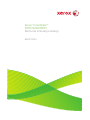 1
1
-
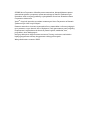 2
2
-
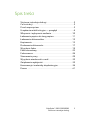 3
3
-
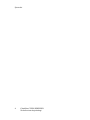 4
4
-
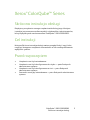 5
5
-
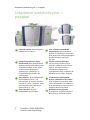 6
6
-
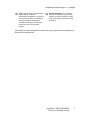 7
7
-
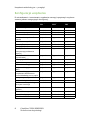 8
8
-
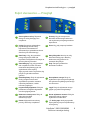 9
9
-
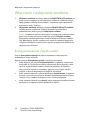 10
10
-
 11
11
-
 12
12
-
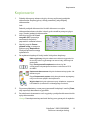 13
13
-
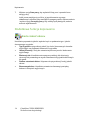 14
14
-
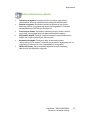 15
15
-
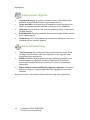 16
16
-
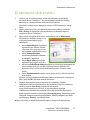 17
17
-
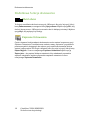 18
18
-
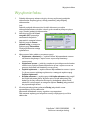 19
19
-
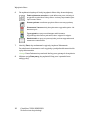 20
20
-
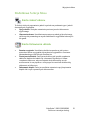 21
21
-
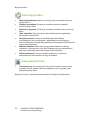 22
22
-
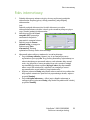 23
23
-
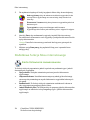 24
24
-
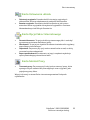 25
25
-
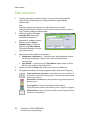 26
26
-
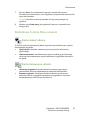 27
27
-
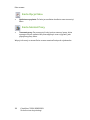 28
28
-
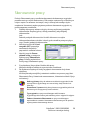 29
29
-
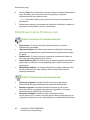 30
30
-
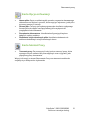 31
31
-
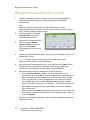 32
32
-
 33
33
-
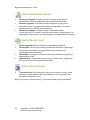 34
34
-
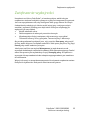 35
35
-
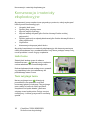 36
36
-
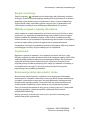 37
37
-
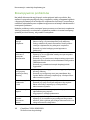 38
38
-
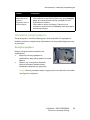 39
39
-
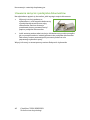 40
40
-
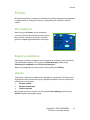 41
41
-
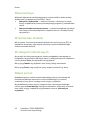 42
42
Powiązane artykuły
-
Xerox ColorQube 9301/9302/9303 instrukcja
-
Xerox ColorQube 8900 instrukcja
-
Xerox ColorQube 9301/9302/9303 Administration Guide
-
Xerox 175 instrukcja
-
Xerox 7220/7225 instrukcja
-
Xerox Pro 245/255 instrukcja
-
Xerox M20/M20i instrukcja
-
Xerox 7830/7835/7845/7855 instrukcja
-
Xerox 4150 instrukcja
-
Xerox 7830i/7835i/7845i/7855i instrukcja